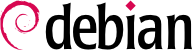

tun (para túneis IP-level) e tap (para túneis Ethernet-level) são suportadas. Na pratica, a interface tun irá geralmente ser a mais usada, excerto quando os clientes VPN forem feitos para serem integrados na rede local do servidor por meio de uma ponte (brigde) Ethernet.
openssl.
$make-cadir pki-falcot$cd pki-falcot
vars, especialmente aqueles nomeados com o prefixo KEY_; essas variáveis são então integradas ao ambiente:
$vim vars$grep KEY_ varsexport KEY_CONFIG=`$EASY_RSA/whichopensslcnf $EASY_RSA` export KEY_DIR="$EASY_RSA/keys" echo NOTE: If you run ./clean-all, I will be doing a rm -rf on $KEY_DIR export KEY_SIZE=2048 export KEY_EXPIRE=3650 export KEY_COUNTRY="FR" export KEY_PROVINCE="Loire" export KEY_CITY="Saint-Étienne" export KEY_ORG="Falcot Corp" export KEY_EMAIL="admin@falcot.com" export KEY_OU="Certificate authority" export KEY_NAME="Certificate authority for Falcot Corp" # If you'd like to sign all keys with the same Common Name, uncomment the KEY_CN export below # export KEY_CN="CommonName" $. ./varsNOTE: If you run ./clean-all, I will be doing a rm -rf on /home/roland/pki-falcot/keys $./clean-all
keys/ca.crt e keys/ca.key durante esse passo):
$./build-caGenerating a 2048 bit RSA private key ...................................................................+++ ...+++ writing new private key to 'ca.key' ----- You are about to be asked to enter information that will be incorporated into your certificate request. What you are about to enter is what is called a Distinguished Name or a DN. There are quite a few fields but you can leave some blank For some fields there will be a default value, If you enter '.', the field will be left blank. ----- Country Name (2 letter code) [FR]: State or Province Name (full name) [Loire]: Locality Name (eg, city) [Saint-Étienne]: Organization Name (eg, company) [Falcot Corp]: Organizational Unit Name (eg, section) [Certificate authority]: Common Name (eg, your name or your server's hostname) [Falcot Corp CA]: Name [Certificate authority for Falcot Corp]: Email Address [admin@falcot.com]:
vpn.falcot.com; esse nome é reutilizado nos arquivos de chave gerados (keys/vpn.falcot.com.crt para certificado público, keys/vpn.falcot.com.key para chave privada):
$./build-key-server vpn.falcot.comGenerating a 2048 bit RSA private key .....................................................................................................................+++ ...........+++ writing new private key to 'vpn.falcot.com.key' ----- You are about to be asked to enter information that will be incorporated into your certificate request. What you are about to enter is what is called a Distinguished Name or a DN. There are quite a few fields but you can leave some blank For some fields there will be a default value, If you enter '.', the field will be left blank. ----- Country Name (2 letter code) [FR]: State or Province Name (full name) [Loire]: Locality Name (eg, city) [Saint-Étienne]: Organization Name (eg, company) [Falcot Corp]: Organizational Unit Name (eg, section) [Certificate authority]: Common Name (eg, your name or your server's hostname) [vpn.falcot.com]: Name [Certificate authority for Falcot Corp]: Email Address [admin@falcot.com]: Please enter the following 'extra' attributes to be sent with your certificate request A challenge password []: An optional company name []: Using configuration from /home/roland/pki-falcot/openssl-1.0.0.cnf Check that the request matches the signature Signature ok The Subject's Distinguished Name is as follows countryName :PRINTABLE:'FR' stateOrProvinceName :PRINTABLE:'Loire' localityName :T61STRING:'Saint-\0xFFFFFFC3\0xFFFFFF89tienne' organizationName :PRINTABLE:'Falcot Corp' organizationalUnitName:PRINTABLE:'Certificate authority' commonName :PRINTABLE:'vpn.falcot.com' name :PRINTABLE:'Certificate authority for Falcot Corp' emailAddress :IA5STRING:'admin@falcot.com' Certificate is to be certified until Mar 6 14:54:56 2025 GMT (3650 days) Sign the certificate? [y/n]:y1 out of 1 certificate requests certified, commit? [y/n]yWrite out database with 1 new entries Data Base Updated $./build-dhGenerating DH parameters, 2048 bit long safe prime, generator 2 This is going to take a long time […]
$./build-key JoeSmithGenerating a 2048 bit RSA private key ................................+++ ..............................................+++ writing new private key to 'JoeSmith.key' ----- You are about to be asked to enter information that will be incorporated into your certificate request. What you are about to enter is what is called a Distinguished Name or a DN. There are quite a few fields but you can leave some blank For some fields there will be a default value, If you enter '.', the field will be left blank. ----- Country Name (2 letter code) [FR]: State or Province Name (full name) [Loire]: Locality Name (eg, city) [Saint-Étienne]: Organization Name (eg, company) [Falcot Corp]: Organizational Unit Name (eg, section) [Certificate authority]:Development unitCommon Name (eg, your name or your server's hostname) [JoeSmith]:Joe Smith[…]
keys/ca.crt) será armazenada em todas as máquinas (tanto servidor quanto clientes) como /etc/ssl/certs/Falcot_CA.crt. O certificado do servidor é instalado apenas no servidor (keys/vpn.falcot.com.crt vai para /etc/ssl/vpn.falcot.com.crt, e keys/vpn.falcot.com.key vai para /etc/ssl/private/vpn.falcot.com.key com restritivas permissões para que apenas o administrador possa lê-la), com os parâmetros Diffie-Hellman correspondentes (keys/dh2048.pem) instalados em /etc/openvpn/dh2048.pem. Certificados do clientes são instalados no cliente VPN correspondente de maneira similar.
/etc/openvpn/*.conf. A configuração de um servidor VPN é portanto uma questão de armazenar o arquivo de configuração correspondente neste diretório. Um bom ponto de partida é o /usr/share/doc/openvpn/examples/sample-config-files/server.conf.gz, que orienta em como ter um servidor padrão. Claro que alguns parâmetros precisam ser adaptados: ca, cert, key e dh precisam descrever as localizações selecionadas (respectivamente, /etc/ssl/certs/Falcot_CA.crt, /etc/ssl/vpn.falcot.com.crt, /etc/ssl/private/vpn.falcot.com.key e /etc/openvpn/dh2048.pem). A diretiva server 10.8.0.0 255.255.255.0 define a sub-rede a ser usada pela VPN; o servidor usa o primeiro endereço IP nesse intervalo (10.8.0.1) e o resto dos endereços são alocados para os clientes.
tun0. Contudo, firewalls são geralmente configurados ao mesmo tempo que interfaces de rede reais, o que acontece antes do OpenVPN ser iniciado. A boa prática então recomenda a criação de uma interface de rede virtual persistênte, e configurara o OpenVPN a usar essa pré-existente interface. Isso inclusive permite a escolha do nome dessa interface. Para esse fim, openvpn --mktun --dev vpn --dev-type tun cria uma interface de rede virtual de nome vpn do tipo tun; esse comando pode ser facilmente integrado ao script de configuração do firewall, ou na diretiva up do arquivo /etc/network/interfaces. O arquivo de configuração do OpenVPN deve também ser atualizado em conformidade com as diretivas dev vpn e dev-type tun.
10.8.0.1. Permitir que os clientes acessem a rede local (192.168.0.0/24) requer a adição da diretiva push route 192.168.0.0 255.255.255.0 na configuração do OpenVPN para que os clientes VPN automaticamente recebam o roteamento dizendo a eles que essa rede é alcançável através da VPN. Além do mais, máquinas na rede local também precisam ser informadas que a rota para a VPN passa pelo servidor VPN (isso funciona de maneira automática quando o servidor VPN é instalado no gateway). Alternativamente, o servidor VPN pode ser configurado para desempenhar um mascaramento IP, e assim as conexões vidas de clientes VPN aparecem com se elas viessem do servidor VPN (see Seção 10.1, “Gateway”).
/etc/openvpn/. Uma configuração padrão pode ser obtida usando /usr/share/doc/openvpn/examples/sample-config-files/client.conf como ponto de partida. A diretiva remote vpn.falcot.com 1194 descreve o endereço e porta do servidor OpenVPN; ca, cert and key também precisam ser adaptadas para descrever a localização dos arquivos com as chaves.
AUTOSTART para none no arquivo /etc/default/openvpn. Iniciar ou parar uma determinada conexão VPN é sempre possível com os comandos service openvpn@name start and service openvpn@name stop (aonde a conexão nome casa com uma definida em /etc/openvpn/nome.conf).
tun*) nos dois lados de uma conexão SSH, e essas interfaces virtuais podem ser configuradas exatamente como se elas fossem interfaces físicas. O sistema de túnel ("tunneling") deve ser primeiro ativado configurando PermitTunnel como “yes” no arquivo de configuração do servidor SSH (/etc/ssh/sshd_config). Ao estabelecer uma conexão SSH, a criação de um túnel deve ser explicitamente requisitada com a opção -w any:any (any pode ser substituída pelo desejado número de dispositivo tun). Isso requer que o usuário tenha privilégios de administrador nos dois lados, assim como ser capaz de criar o dispositivo de rede (em outras palavras, a conexão deve ser estabelecida como root).
/etc/ipsec-tools.conf de cada máquina contém os parâmetros para os túneis IPsec (ou Security Associations, na terminologia IPsec) que o hospedeiro se preocupa; o script /etc/init.d/setkey fornece uma maneira para iniciar e parar um túnel (cada túnel é uma ligação segura para outra máquina conectada a rede virtual privada). Esse arquivo pode ser construído manualmente a partir da documentação fornecida pela página de manual setkey(8). Contudo, escrever explicitamente os parâmetros para todas as máquinas em um conjunto não-trivial de máquinas rapidamente se torna uma tarefa árdua, já que o número de túneis cresce rápido. Instalar um daemon IKE (para IPsec Key Exchange) como o racoon ou strongswan torna o processo muito mais simples, por reunir a administração em um ponto central, e mais seguro por rotacionar as chaves periodicamente.
/etc/ppp/options.pptp, /etc/ppp/peers/falcot, /etc/ppp/ip-up.d/falcot, e /etc/ppp/ip-down.d/falcot.
Exemplo 10.2. O arquivo /etc/ppp/options.pptp
# PPP options used for a PPTP connection lock noauth nobsdcomp nodeflate
Exemplo 10.3. O arquivo /etc/ppp/peers/falcot
# vpn.falcot.com is the PPTP server pty "pptp vpn.falcot.com --nolaunchpppd" # the connection will identify as the "vpn" user user vpn remotename pptp # encryption is needed require-mppe-128 file /etc/ppp/options.pptp ipparam falcot
pptpd é o servidor PPTP para Linux. Seu principal arquivo de configuração, /etc/pptpd.conf, requer muito poucas alterações: localip (endereço IP local) e remoteip (endereço IP remoto). No exemplo abaixo, o servidor PPTP sempre usa o endereço 192.168.0.199, e os clientes PPTP recebem endereços IP entre 192.168.0.200 e 192.168.0.250.
Exemplo 10.6. O arquivo /etc/pptpd.conf
# TAG: speed # # Specifies the speed for the PPP daemon to talk at. # speed 115200 # TAG: option # # Specifies the location of the PPP options file. # By default PPP looks in '/etc/ppp/options' # option /etc/ppp/pptpd-options # TAG: debug # # Turns on (more) debugging to syslog # # debug # TAG: localip # TAG: remoteip # # Specifies the local and remote IP address ranges. # # You can specify single IP addresses separated by commas or you can # specify ranges, or both. For example: # # 192.168.0.234,192.168.0.245-249,192.168.0.254 # # IMPORTANT RESTRICTIONS: # # 1. No spaces are permitted between commas or within addresses. # # 2. If you give more IP addresses than MAX_CONNECTIONS, it will # start at the beginning of the list and go until it gets # MAX_CONNECTIONS IPs. Others will be ignored. # # 3. No shortcuts in ranges! ie. 234-8 does not mean 234 to 238, # you must type 234-238 if you mean this. # # 4. If you give a single localIP, that's ok - all local IPs will # be set to the given one. You MUST still give at least one remote # IP for each simultaneous client. # #localip 192.168.0.234-238,192.168.0.245 #remoteip 192.168.1.234-238,192.168.1.245 #localip 10.0.1.1 #remoteip 10.0.1.2-100 localip 192.168.0.199 remoteip 192.168.0.200-250
/etc/ppp/pptpd-options. Os parâmetros importantes são o nome do servidor (pptp), o nome de domínio (falcot.com), e o endereço IP para os servidores DNS e WINS.
Exemplo 10.7. O arquivo /etc/ppp/pptpd-options
## turn pppd syslog debugging on #debug ## change 'servername' to whatever you specify as your server name in chap-secrets name pptp ## change the domainname to your local domain domain falcot.com ## these are reasonable defaults for WinXXXX clients ## for the security related settings # The Debian pppd package now supports both MSCHAP and MPPE, so enable them # here. Please note that the kernel support for MPPE must also be present! auth require-chap require-mschap require-mschap-v2 require-mppe-128 ## Fill in your addresses ms-dns 192.168.0.1 ms-wins 192.168.0.1 ## Fill in your netmask netmask 255.255.255.0 ## some defaults nodefaultroute proxyarp lock
vpn (e senha correspondente) no arquivo /etc/ppp/chap-secrets. Ao contrário de outras instâncias onde um asterisco (*) funcionaria, o nome do servidor tem que ser preenchido explícitamente aqui. Além do mais, clientes PPTP em Windows são identificados sob a forma DOMAIN\\USER, ao invés de apenas fornecer um nome de usuário. Isso explica o porque do arquivo também mencionar o usuário FALCOT\\vpn. Também é possível especificar um endereço IP individual para usuários; um asterisco neste campo especifica que endereços dinâmicos devem ser usados.